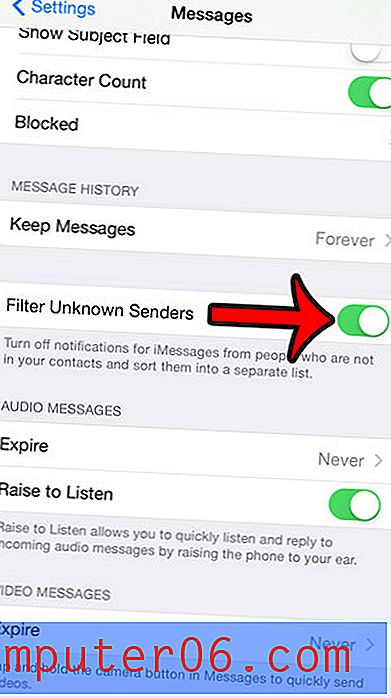Tijd tussen dia's instellen in Powerpoint 2010
Wanneer u een presentatie in Powerpoint 2010 maakt die u aan een publiek zult presenteren, moet u zich bewust zijn van meer dan alleen de inhoud van de dia. Uw vermogen om de dia's te presenteren, zal ook bepalen hoe goed het wordt ontvangen en als zodanig moet u de presentatie repeteren en voorbereiden, zodat deze zo soepel mogelijk verloopt. Een manier waarop u zich volledig kunt voorbereiden om uw presentatie te geven, is door te bepalen hoelang u per dia zult besteden, en vervolgens uw presentatie zo in te stellen dat elke dia slechts voor die hoeveelheid tijd wordt weergegeven. Dit helpt om de presentatie te automatiseren en geeft u een factor minder waar u rekening mee moet houden.
Geef de overgangsduur van de dia op in Powerpoint 2010
Het gebruik van deze methode is ook een goede manier om een diavoorstelling in te stellen voor afbeeldingen die u terloops wilt laten zien voor vrienden of familie. Hoewel er andere manieren zijn om een diavoorstelling met afbeeldingen te maken in Windows 7, is een Powerpoint-presentatie zeer aanpasbaar en draagbaar, waardoor het een ideale optie is voor een dergelijke activiteit.
Stap 1: Open de Powerpoint 2010-presentatie waarvoor u de hoeveelheid tijd tussen dia's wilt specificeren.
Stap 2: Klik in de kolom aan de linkerkant van het venster met uw diavoorbeelden en druk vervolgens op Ctrl + A op uw toetsenbord om ze allemaal te selecteren.

Stap 3: klik op Overgangen bovenaan het venster.
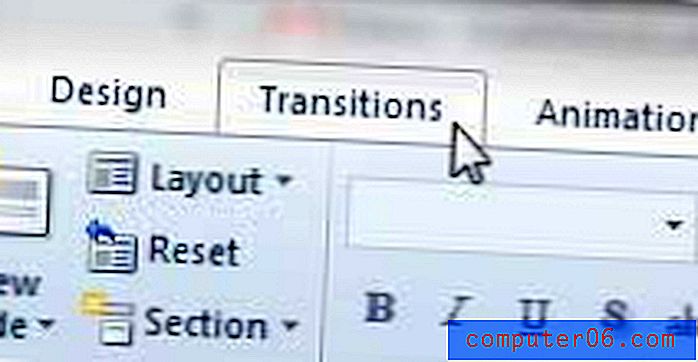
Stap 4: Klik in het vak links van Bij muisklik, in het gedeelte Timing van het venster, om het vinkje te verwijderen.
Stap 5: Vink het vakje links van Na aan om het vakje aan te vinken en geef vervolgens op hoe lang elke dia moet worden weergegeven. Merk op dat ik in de onderstaande voorbeeldafbeelding de diavoorstelling zo heb ingesteld dat elke zijde gedurende 3 seconden wordt weergegeven.
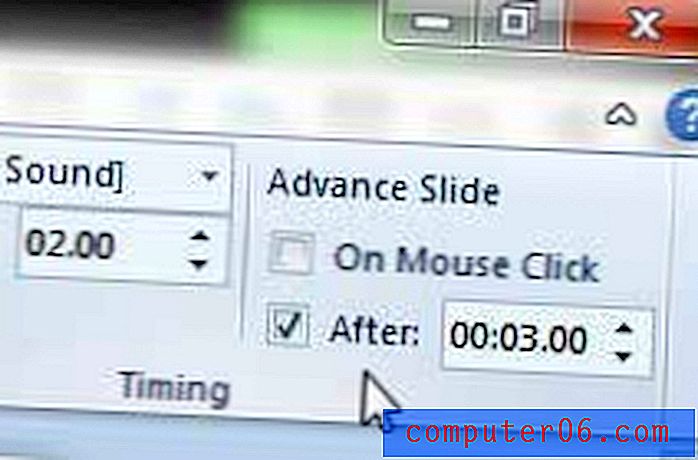
U kunt dan een voorbeeld van de diavoorstelling bekijken om te bevestigen dat de hoeveelheid tijd tussen de dia's correct is.
U kunt ook individueel de hoeveelheid tijd per dia instellen door stap 2 over te slaan en vervolgens stap 3-5 voor elke afzonderlijke dia te herhalen.
Merk op dat u ook kunt helpen bij uw presentatie-inspanningen door het maken en afdrukken van sprekernotities voor uw presentatie. Lees dit artikel om te leren hoe u de aantekeningen afdrukt, zodat u iets kunt lezen terwijl u uw presentatie geeft.